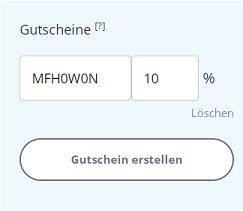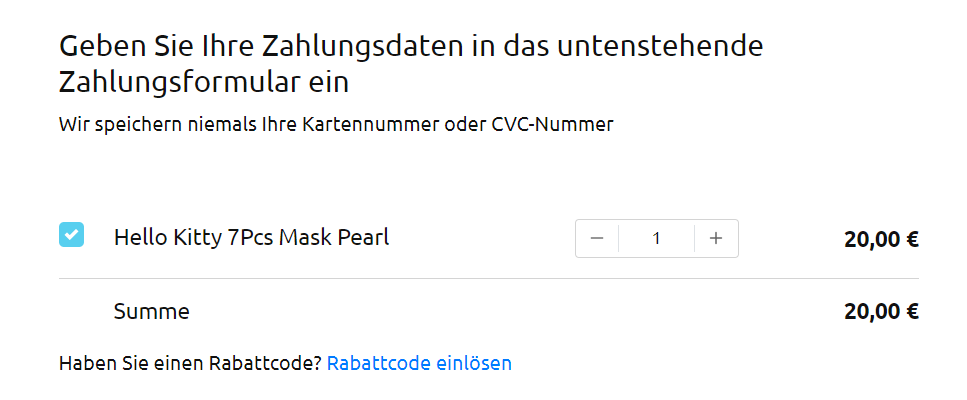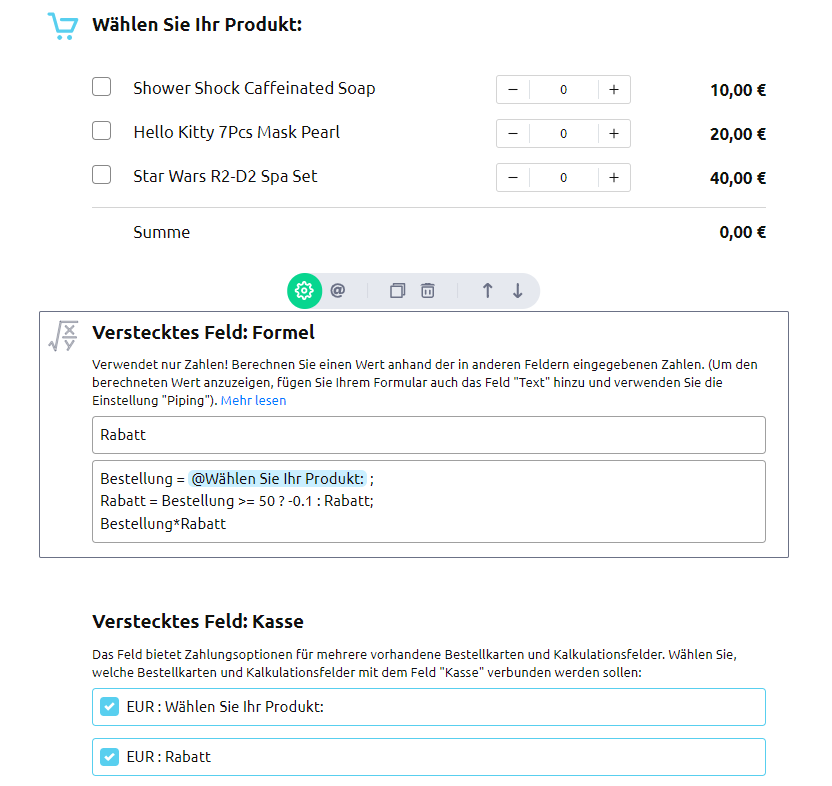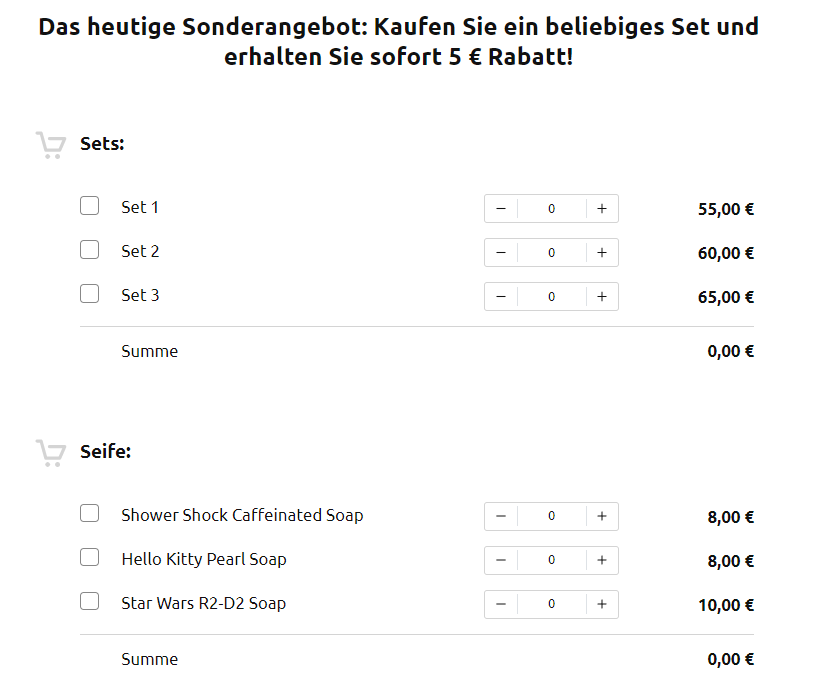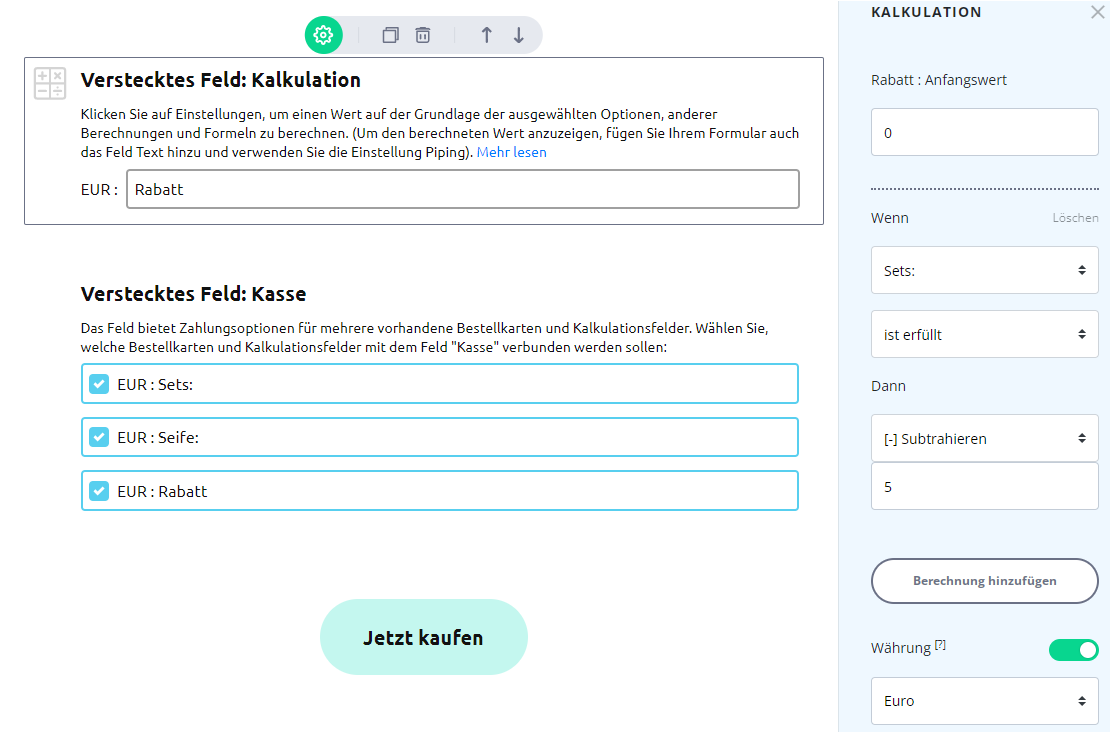Sie können Rabattcoupons erstellen oder automatisch Rabatte und Umsatzsteuern berechnen und hinzufügen nur wenn Sie das Feld Kasse verwenden. Weder das Stripe- noch das PayPal-Feld verfügen über diese Funktion. Wenn Sie derzeit die Stripe- oder PayPal-Felder verwenden und mit Rabatten und Umsatzsteuern arbeiten möchten, empfehlen wir Ihnen, stattdessen die Felder Bestellkarte und Kasse mit verbundenem Stripe oder PayPal zu verwenden. Lesen Sie, wie das Kasse-Feld zu verwenden ist. Es gibt verschiedene Möglichkeiten, Rabatte und Gutscheine in AidaForm zu erstellen. Diese Anleitung behandelt die folgenden Themen: Öffnen Sie die Einstellungen des Feldes Kasse und klicken Sie auf die Schaltfläche Gutschein erstellen. Legen Sie den gewünschten Rabattwert fest und bearbeiten Sie den Gutscheincode, falls erforderlich. Ihre Kunden können den Gutschein auf der letzten Check-out-Seite Ihres Formulars eingeben: Sie benötigen das Feld Formel, um einen Rabatt von X% auf den Gesamtbetrag der Bestellung zu berechnen, und müssen dann das Feld Formel in die Liste der Felder aufnehmen, die vom Feld Kasse verarbeitet werden. Das Formular verfügt über einen Warenkorb und bietet einen Rabatt von 10%, wenn die Gesamtbestellung mehr als 50€ beträgt. So sieht das Formular im Bereich Builder eines AidaForm-Kontos aus: Das Formular verfügt über mehrere Bestellkarten. Es bietet einen Rabatt von 10% für Bestellungen über 50€ und einen Rabatt von 15% für Bestellungen über 150€. Die Formel sieht in diesem Fall wie folgt aus:Bestellung = @Warenkorb 1: + @Warenkorb 2: ;Rabatt = Bestellung >= 50 ? -0.1 : Rabatt;Rabatt = Bestellung >= 150 ? -0.15 : Rabatt;Bestellung * Rabatt Sie müssen das Feld Kalkulation verwenden, um einen Rabatt festzulegen, und dann das Kalkulation-Feld zur Liste der Felder hinzufügen, die vom Feld Kasse verarbeitet werden. Das Formular enthält zwei Bestellkarten: In der einen werden Produktsets verkauft, in der anderen Seife pro Stück. Die Käufer, die sich für ein Produktset entscheiden, erhalten einen Rabatt von 5€. So sieht das Formular im Bereich Builder eines AidaForm-Kontos aus: Haben Sie Fragen? Sind Sie unsicher, wie Sie Formeln und Berechnungen für Ihr Formular erstellen können? Kontaktieren Sie unser Support-Team und wir helfen Ihnen gerne weiter!Erstellen und Hinzufügen von Rabatten (Expert- und Ultimate-Konten)
1. Wie man einen Rabattcoupon für X% OFF erstellt, den Käufer während des Bestellvorgangs eingeben
2. Wie man automatisch einen %-Rabatt auf den Gesamtbetrag der Bestellung berechnet und anwendet
Schritten zum Erstellen eines %-Rabatts mit dem Feld Formel:
Beispiel 1:
Beispiel 2:
3. Wie man automatisch einen Festbetrag-Rabatt (z.B. 5 €) für eine bestimmte Bestellkarte berechnet und anwendet
Schritten zum Erstellen eines Festbetrag-Rabatts über das Feld Kalkulation:
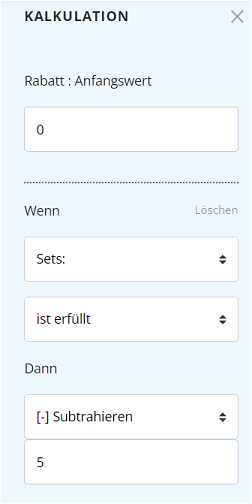
Beispiel: